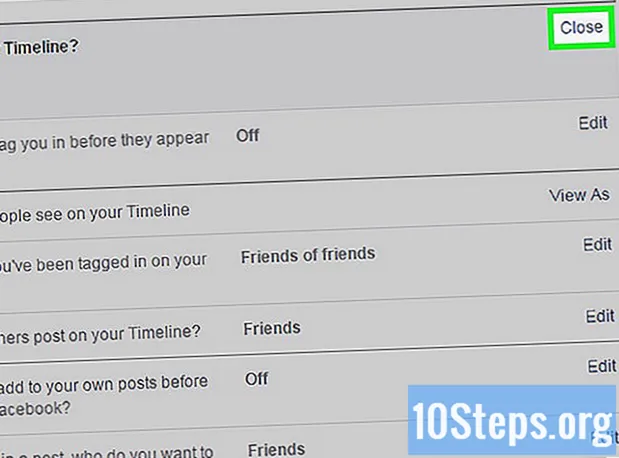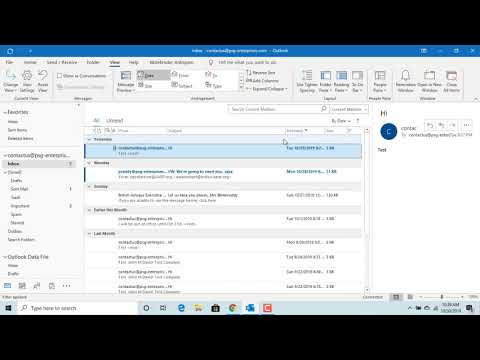
உள்ளடக்கம்
அவுட்லுக்கில் உங்கள் கையொப்பத்தின் தோற்றத்தை எவ்வாறு திருத்துவது என்பதை இந்த கட்டுரை உங்களுக்குக் கற்பிக்கும். வலைத்தளம், மொபைல் பயன்பாடு மற்றும் சேவையின் Office 365 பதிப்பு மூலம் இதை நீங்கள் செய்யலாம். கீழே உள்ள படிகளைப் பின்பற்ற, உங்களிடம் சந்தா இருக்க வேண்டும் என்பது தெளிவாகிறது.
படிகள்
3 இன் முறை 1: தளத்தில்
, கையொப்பம் புலத்தின் மேல் வலது மூலையில், மற்றும் விருப்பங்களைக் காண்க. நீங்கள் கையொப்ப சீரமைப்பை மாற்றலாம், சூப்பர்ஸ்கிரிப்ட்களைச் சேர்க்கலாம், எல்லா வடிவமைப்பையும் செயல்தவிர்க்கலாம் மற்றும் அட்டவணையைச் செருகலாம்.

. விருப்பம் ஒரு கியரால் குறிக்கப்படுகிறது, திரையின் கீழ் இடது மூலையில் உள்ளது மற்றும் அவுட்லுக் அமைப்புகள் மெனுவைத் திறக்கும்.
(Android இல்). விருப்பம் திரையின் மேல் இடது மூலையில் உள்ளது மற்றும் மாற்றங்களைச் சேமிக்கிறது.
3 இன் முறை 3: டெஸ்க்டாப் பதிப்பில்
திறந்த அவுட்லுக் 2016. நிரல் ஒரு வெள்ளை மற்றும் நீல உறை மூலம் குறிப்பிடப்படுகிறது, மேலே ஒரு வெள்ளை "ஓ" உள்ளது. அதை அணுக கிளிக் செய்க.

கிளிக் செய்க புதிய மின்னஞ்சல். கருவிப்பட்டி பக்கத்தின் இடது புறத்தில் இந்த விருப்பம் உள்ளது முகப்பு பக்கம்.
கிளிக் செய்க கையொப்பம். இந்த கீழ்தோன்றும் புலம் கருவிப்பட்டியில் உள்ள “சேர்” விருப்பக் குழுவில் அமைந்துள்ளது செய்தி.

கிளிக் செய்க சந்தாக்கள். விருப்பம் கீழ்தோன்றும் மெனுவில் உள்ளது கையொப்பம்.
உங்கள் பெயரைக் கிளிக் செய்க. இது மின்னஞ்சல் கையொப்பம் மற்றும் தனிப்பட்ட கடிதம் காகித சாளரத்தின் மேல் வலது மூலையில் "திருத்த வேண்டிய கையொப்பத்தைத் தேர்ந்தெடுக்கவும்" என்ற புலத்தில் உள்ளது.
உங்கள் சந்தாவின் மூலத்தை மாற்றவும். நீங்கள் எந்த பகுதியை மாற்ற விரும்புகிறீர்கள் என்பதைத் தேர்ந்தெடுத்து, எழுத்துருவை மாற்ற கீழ்தோன்றும் புலத்தில் கிளிக் செய்க. இந்த புலம் "கையொப்பத்தைத் திருத்து" என்பதன் மேல் இடது மூலையில் மேலே உள்ளது.
சந்தாவின் அளவை அதிகரிக்கவும் குறைக்கவும். நீங்கள் எந்த பகுதியை மாற்ற விரும்புகிறீர்கள் என்பதைத் தேர்ந்தெடுத்து எழுத்துரு மெனுவின் வலதுபுறத்தில் உள்ள எண்ணிடப்பட்ட புலத்தில் கிளிக் செய்க. பின்னர் ஒரு எண்ணைக் கிளிக் செய்க - அது பெரியது, இறுதி உரை பெரியதாக இருக்கும்.
- பெயரை அதிகரிப்பது இயல்பானது, ஆனால் நிறுவனத்தின் பெயர் மற்றும் வலைத்தள தகவல்களை சிறியதாக வைத்திருங்கள்.
கையொப்பத்தை வடிவமைக்கவும். நீங்கள் அதன் பகுதிகளை விடலாம் தைரியமான அல்லது சாய்வு அல்லது அடிக்கோடிட்டுக் காட்டப்பட்டுள்ளது. இதைச் செய்ய, நீங்கள் திருத்த விரும்பும் பகுதியைத் தேர்ந்தெடுத்து கிளிக் செய்க பி, நான் அல்லது யு, முறையே. இந்த சின்னங்கள் எழுத்துரு மற்றும் உரை அளவு விருப்பங்களின் வலதுபுறம் உள்ளன.
கையொப்பத்திற்கு வேறு வண்ணத்தைப் பயன்படுத்துங்கள். கையொப்பத்தின் ஒரு பகுதியைத் தேர்ந்தெடுத்து, வடிவமைப்பு விருப்பங்களின் வலதுபுறத்தில் உள்ள “தானியங்கி” கீழ்தோன்றும் புலத்தில் கிளிக் செய்து வண்ணத்தைத் தேர்வுசெய்க.
கையொப்பத்தின் சீரமைப்பை மாற்றவும். முழு கையொப்பத்தையும் தேர்ந்தெடுத்து, விளிம்பை மாற்ற விருப்பத்தின் வலதுபுறத்தில் கிடைமட்ட கோடு ஐகான்களில் ஒன்றைக் கிளிக் செய்க.
உங்கள் சந்தாவுக்கு இணைப்பைச் சேர்க்கவும். எடிட்டிங் விருப்பங்களின் வலது பக்கத்தில், இணைப்பு ஐகானைக் கிளிக் செய்க - "கையொப்பத்தைத் திருத்து" சாளரத்திற்கு மேலே. பின்னர், நீங்கள் இணைக்க விரும்பும் வார்த்தையை ஒரு இணைப்பாகத் தட்டச்சு செய்க.
- நீங்கள் கையொப்பத்தில் ஒரு புகைப்படத்தையும் சேர்க்கலாம். இதைச் செய்ய, இணைப்பின் இடதுபுறத்தில் உள்ள ஐகானைக் கிளிக் செய்து கோப்பைத் தேர்வுசெய்க.
கிளிக் செய்க சரி. எதிர்காலத்தில் நீங்கள் அனுப்பும் மின்னஞ்சல்களில் மாற்றங்களை நடைமுறைக்குக் கொண்டுவருவதோடு, விருப்பம் திரையின் அடிப்பகுதியில் உள்ளது மற்றும் கையொப்பத்தை சேமிக்கிறது.
உதவிக்குறிப்புகள்
- மைக்ரோசாஃப்ட் வேர்டில் கையொப்பத்தை உருவாக்கி வடிவமைக்கலாம் மற்றும் வடிவமைக்கும் பகுதியைத் தவிர்க்க அவுட்லுக் 2016 புலத்தில் நகலெடுத்து ஒட்டலாம்.
எச்சரிக்கைகள்
- வண்ணமயமான மற்றும் மிகைப்படுத்தப்பட்ட கையொப்பங்களை விட சுருக்கமான மற்றும் தகவலறிந்த கையொப்பங்கள் சிறந்தவை.